在575手机升级的wm5中安装了“国笔智能文字输入系统”。很好用,特此推荐!
介绍界面先
1、自带的“复制粘贴功能”,能输入字符的地方就能用。不用安装第三方插件了。
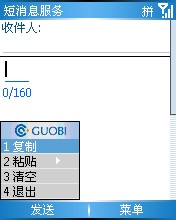
2、更酷的是,有10个粘贴板!
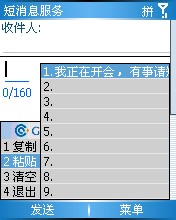
3、输入法有拼音、笔画等等。“同步联系人”功能有创意!好用。
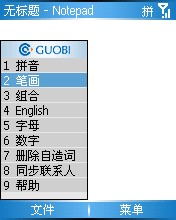
4、输入界面,连续输入拼音,词组适用丰富,“短信”这样的词组,连台式机上的微软输入法都没有的。

使用中没有发现死机等其他输入法常见的问题。
这么好的东东还免费使用,在此对开发者致敬意!
===============================================
以下是开发者提供的帮助文件:
国笔功能特色:
1、支持词组、句子的输入,很大程度提高输入效率;
2、强大的自学习功能,自动记忆存储词组句子,减少输入操作;
3、自动调频功能,动态调整字词使用频率,常用字词优先;
4、支持简拼功能和笔画词组输入功能;
5、中、英、数、符同屏整合输入,无须切换;
6、英文自造词可以方便的输入E-mail地址和网址;
7、智能的中英文词汇、标点符号预测,提高效率三倍以上;
8、强大的词典引擎支持,可在输入法中直接实现英译中功能(需安装英译中数据包);
9、多级联想,可以支持三个字以上的词汇联想;
10、拼写习惯容错,可兼容卷舌、平舌音错误及笔画、笔顺错误;
11、同步联系人到自造词,编辑短信时能快速输入联系人的名称;
12、删除自造词功能,可对不同语言的自造词进行清除;
13、复制粘贴功能,实现多达九条复制语句的记忆存储功能;
12、支持长按、短按两种模式,适合不同使用习惯的人群;
使用输入法前,您可以进入smartphone【开始】菜单的【附件】中打开【GuoBi Setting】项,根据您的个人使用习惯进行输入法常规设置。
常用按键定义:
【*】(短按)=切换输入法
【*】(长按)=进入输入法选择菜单
【#】(短按)=输入标点符号
【#】(长按)=无候选框情况下,点击弹出复制粘贴菜单
有候选框情况下,点击输入空格
【0】 输入某些英文单词中的特殊符号,如o’clock(智能英文模式)
国笔拼音输入:
按拼音字母所对应的数字键【2】-【9】,输入拼音,每个字母只需按键一次;
按【向下方向键】,选择其它的候选拼音;
长按数字键【1】-【6】,选定您所需要的字;
一次性的输入词组或短句的拼音音节,然后依次选择需要的字词,实现词组和短句的输入,并有自学习功能,
下次输入同样的内容时,无需重新选字;还能自动调频,将最近常用字词优先位置显示。
输入词组或短句的拼音音节的首字母(拼音音节用#做间隔),自动匹配出最合适的词组,实现拼音简拼功能;
国笔笔画输入:
按照日常写字的笔顺,依次输入对应于【1】-【5】键上的笔画,直到您需要的字出现在屏幕上;
在输入的过程中,可以充分利用【6】-【0】键对应的快捷部首,令中文输入更加快速;
长按【1】-【6】键,选定您所需要的字;
如要进行词组句子输入,可用短按【#】键做笔画间隔键;
输入过程中如遇到不确定的笔画,可长按【#】键做笔画模糊键。
国笔组合输入:
利用汉语拼音的首字母加上基本笔画进行中文输入,可进一步提高输入效率;
先按拼音字母所对应的数字键【2】-【9】,输入拼音第一个字母;
再按照日常写字的笔顺,依次输入对应于【1】-【5】键上的笔画,直到您需要的字出现在屏幕上;
在输入的过程中,可以充分利用【6】-【0】键对应的快捷部首,令中文输入更加快速;
长按【1】-【6】键,选定您所需要的字;
输入过程中如遇到不确定的笔画,可按【#】键以模糊键替代。
国笔智能英文输入:
每个字母只需按键一次;
字母组合随输入修正,并预测更多可能的字母组合,多数单词不必全部打完即可被预测出来;
如果所需单词未出现,可按【向下方向键】和【向右方向键】寻找其它的单词。
如输入内容非词库中所有,可对其进行自造,并存入英文自造词库中。
特殊功能的使用:
中文模式下的数字、英文快速输入
输入数字 = 在中文输入模式下按任意几个数字键后再按【向上方向键】可以实现数字上屏;
输入英文 = 在中文模式下按任意英文单词的按键组合后再按【*】可以进行英文输入;
完成一次输入后自动切换回到中文模式。
英文模式下的数字快速输入
输入数字 = 在智能英文输入模式下按任意几个数字键后再按【向上方向键】可以实现数字上屏;
在英文输入模式下长按数字键可以直接实现数字输入;
在英文模式下翻译中文(需安装英译中数据包)
翻译中文 = 在智能英文模式下输入一个单词并在候选词中选择,长按【0】键会出现单词的中文翻译,并可按确定键上屏。
复制粘贴功能
任何模式下,无候选框的情况下,长按【#】弹出复制粘贴菜单:
1/选择【复制】项后,根据提示,选择存放序号0~9,利用方向键选择复制范围后,点击存放序号结束复制操作;
2/选择【粘贴】项后,在语句存放列表中选中需要粘贴的语句(此记忆功能在重启和版本更新时都不会消失);
3/选择【清空】项,清楚粘贴语句列表;
4/选择【退出】项,退出复制粘贴菜单。
回复Comments
作者:
{commentrecontent}